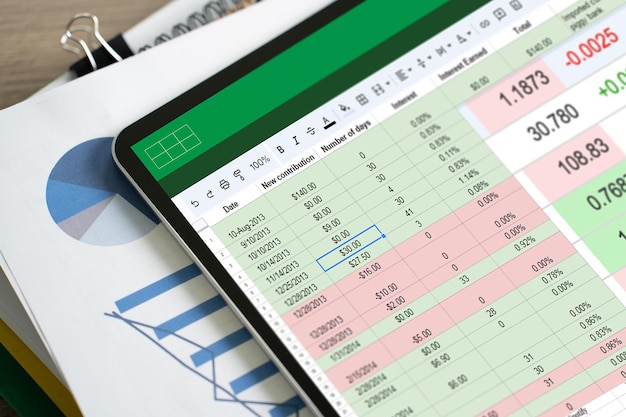Jakarta: Banyak fitur Microsoft Excel yang bisa kamu gunakan untuk mempermudah alur kerja serta meningkatkan produktivitas, salah satunya adalah dengan memahami cara menggunakan Pivot Table.
Dengan memahami cara menggunakan Pivot Table, kamu dapat mengelompokkan, menghitung, dan membandingkan data dengan mudah tanpa perlu membuat rumus yang kompleks.
Proses pembuatan Pivot Table cukup sederhana. Langkah-langkahnya dapat dilakukan dengan cepat untuk mendapatkan wawasan yang lebih baik dari data pekerjaan yang dimiliki.
Berikut penjelasan lengkap tentang cara menggunakan Pivot Table di Excel untuk meningkatkan produktivitas kerja.
Berikut penjelasan lengkap tentang cara menggunakan Pivot Table di Excel untuk meningkatkan produktivitas kerja.
Cara Menggunakan Pivot Table
Langkah pertama dalam memahami cara menggunakan Pivot Table adalah memastikan bahwa data pekerjaan kamu sudah terstruktur dengan baik dalam tabel Excel.
Setiap kolom harus memiliki header yang jelas dan konsisten, serta tidak boleh ada baris kosong di antara data. Setelah data siap, pilih seluruh tabel, lalu klik tab Insert dan pilih Pivot Table.
Setiap kolom harus memiliki header yang jelas dan konsisten, serta tidak boleh ada baris kosong di antara data. Setelah data siap, pilih seluruh tabel, lalu klik tab Insert dan pilih Pivot Table.
Setelah itu, Excel akan meminta kamu untuk memilih lokasi penyimpanan hasil Pivot Table, baik dalam sheet baru atau sheet yang sudah ada. Inilah bagian awal dari cara menggunakan Pivot Table yang harus dilakukan dengan benar agar analisis berjalan lancar.
Langkah berikutnya dalam cara menggunakan Pivot Table adalah menyusun elemen-elemen data sesuai kebutuhan analisis. Di panel PivotTable Fields, kamu bisa menarik dan melepas kolom data ke dalam area Rows, Columns, Values, dan Filters.
Misalnya, jika kamu ingin menganalisis jumlah pekerjaan berdasarkan departemen, kamu bisa memasukkan kolom "Departemen" ke area Rows dan kolom "Jumlah Pekerjaan" ke area Values. Excel akan otomatis menjumlahkan nilai untuk setiap departemen. Ini adalah bagian penting dalam cara menggunakan Pivot Table yang memungkinkan analisis data dilakukan tanpa perlu rumus tambahan.
Setelah Pivot Table tersusun, kamu bisa melakukan berbagai modifikasi untuk memperdalam analisis. Salah satu bagian lanjutan dari cara menggunakan Pivot Table adalah mengubah jenis kalkulasi, misalnya dari jumlah menjadi rata-rata, nilai maksimum, atau persentase dari total. Kamu juga bisa menggunakan filter untuk menyaring data tertentu yang ingin dianalisis lebih dalam.
Selain itu, fitur PivotChart juga tersedia untuk membantu membuat visualisasi dari hasil Pivot Table. Ini menambah nilai dalam cara menggunakan Pivot Table, terutama jika kamu ingin menampilkan data secara lebih menarik dan mudah dipahami.
Menggunakan fitur ini secara efektif akan meningkatkan efisiensi kerja dalam menyusun serta memahami informasi, dan pada akhirnya, mendukung pengambilan keputusan yang lebih tepat dan data-driven.
Cek Berita dan Artikel yang lain di
Google News